Вконтакте, или просто ВК, является одной из самых популярных социальных сетей в России и странах СНГ. На платформе ВКонтакте пользователи могут общаться, делиться фотографиями и видео, слушать музыку и просматривать новости. Кроме того, ВКонтакте предлагает возможность добавления друзей и отправки запросов на знакомство.
Однако, иногда бывает непросто отследить и управлять всеми отправленными запросами, особенно если их было много. Но не переживайте, в этой статье мы расскажем вам, как просмотреть и управлять отправленными запросами на ВКонтакте, чтобы вести свою контактную книгу в порядке.
Самый простой способ просмотра отправленных запросов – воспользоваться официальным мобильным приложением ВКонтакте для устройств на базе Android или iOS. В приложении необходимо открыть меню, найти раздел Друзья (значок с иконкой двух человечков) и выбрать подраздел Запросы. Здесь вы сможете увидеть все отправленные вами запросы на знакомство и отслеживать их состояние.
Как получить список отправленных запросов в Вконтакте
Если вы хотите узнать, какие запросы на дружбу вы ранее отправили в социальной сети Вконтакте, то это можно сделать с помощью нескольких простых шагов.
Шаг 1: Зайдите на свою страницу Вконтакте и авторизуйтесь, используя свои логин и пароль.
Шаг 2: Перейдите на страницу своего профиля, нажав на своё фото в правом верхнем углу экрана.
Шаг 3: В меню слева выберите раздел Друзья.
Шаг 4: В открывшейся странице найдите раздел Заявки в друзья в верхней части экрана и нажмите на него.
Шаг 5: В этом разделе вы увидите список всех запросов, которые вы ранее отправили другим пользователям Вконтакте.
Обратите внимание: В данном списке отображаются только запросы, которые вы отправили и которые ещё не были приняты или отклонены пользователями.
Таким образом, теперь вы знаете, как получить список отправленных запросов в Вконтакте. Это очень удобно, особенно если вы хотите проверить, кого вы добавляли в друзья.
Откройте Вконтакте в браузере
Для того чтобы просмотреть отправленные запросы в Вконтакте, необходимо открыть официальный сайт социальной сети в вашем браузере. Это может быть любой популярный браузер, такой как Google Chrome, Mozilla Firefox или Safari. Для этого выполните следующие шаги:
- Запустите браузер. Найдите иконку вашего выбранного браузера на рабочем столе или в меню Пуск и дважды кликните по ней.
- Введите адрес Вконтакте. В поле адреса введите vk.com и нажмите клавишу Enter или Return на клавиатуре.
- Войдите в свой аккаунт. Если у вас уже есть учетная запись Вконтакте, введите свой номер телефона или адрес электронной почты и пароль в соответствующие поля на странице входа. Затем нажмите кнопку Войти.
Примечание: Если у вас еще нет аккаунта Вконтакте, вам необходимо зарегистрироваться перед тем, как просматривать отправленные запросы.
Авторизуйтесь на своей странице
1. Откройте сайт Вконтакте в вашем интернет-браузере.
2. Введите вашу учетную запись (номер телефона или электронную почту) и пароль в соответствующие поля на главной странице.
3. Нажмите на кнопку Войти, чтобы войти на вашу страницу.
4. Если вы впервые авторизуетесь на новом устройстве или браузере, Вконтакте может потребовать дополнительную проверку вашей личности, например, введение кода, который был отправлен вам по СМС.
5. После успешной авторизации вы будете перенаправлены на вашу страницу.
Теперь вы можете просматривать отправленные запросы, используя настройки приватности и сообщения в Вконтакте.
Нажмите на иконку Друзья в верхнем меню
Чтобы просмотреть отправленные запросы в Вконтакте, необходимо открыть свою страницу и найти верхнее меню. В нем расположены различные иконки и кнопки для навигации по социальной сети.
Одной из таких иконок является иконка Друзья. Она представлена в виде двух силуэтов человеческих голов, расположенных рядом друг с другом. Чтобы открыть список запросов на добавление в друзья, необходимо нажать на эту иконку.
После того, как вы нажмете на иконку Друзья, откроется страница с различными категориями друзей. Одна из них будет называться Заявки в друзья. Чтобы просмотреть отправленные вам запросы на добавление в друзья, вы должны выбрать эту категорию.
В этой категории вы увидите список всех запросов на добавление в друзья, которые вы получили от других пользователей. Вы сможете просмотреть каждый запрос отдельно и принять или отклонить его.
Используя указанные шаги, вы сможете легко найти и просмотреть отправленные запросы на добавление в друзья в Вконтакте.
Перейдите на вкладку Запросы в друзья
Если вы хотите просмотреть отправленные вами запросы на добавление в друзья в социальной сети Вконтакте, следуйте этим простым шагам:
Шаг 1: Авторизуйтесь
Перейдите на сайт Вконтакте и войдите в свою учетную запись, используя свои данные для входа.
Шаг 2: Откройте меню
После успешной авторизации, в верхней панели навигации найдите и нажмите на значок Друзья.
Шаг 3: Выберите Запросы в друзья
При открытии меню Друзья вам будут доступны несколько вариантов. Выберите пункт Запросы в друзья.
|
На открывшейся странице будет отображаться список всех полученных вами и отправленных вами запросов на добавление в друзья в Вконтакте. |
|
Теперь вы можете просмотреть отправленные вами запросы в друзья и узнать их текущий статус в общении. Обратите внимание, что если ваш запрос был отклонен или удален, он будет отображаться в соответствующих категориях.
Используя эту функцию, вы сможете легко управлять вашими запросами на добавление в друзья в Вконтакте. Вы всегда будете в курсе того, кто хочет c вами подружиться и можете принять или отклонить запросы в удобное для вас время.
Выберите раздел Отправленные запросы
Для просмотра всех отправленных запросов в социальной сети Вконтакте, вам следует перейти в раздел Отправленные запросы. Этот раздел позволяет увидеть все запросы на добавление в друзья, сообщества или настройку приватности, которые вы когда-либо отправляли.
Чтобы перейти в раздел Отправленные запросы, необходимо выполнить несколько простых шагов. Сначала откройте меню, нажав на значок гамбургер в верхнем левом углу страницы. Затем прокрутите меню вниз и найдите раздел Отправленные запросы.
После выбора раздела Отправленные запросы вы увидите список всех запросов, которые вы отправили. Вы сможете просмотреть информацию о каждом запросе, а также отменить запрос, если пожелаете.
Выбор раздела Отправленные запросы позволит вам управлять вашими запросами в Вконтакте, быть в курсе их состояния и следить за их выполнением.
Пролистайте список запросов вниз
Если вы хотите просмотреть отправленные запросы в социальной сети Вконтакте, следуйте этим простым шагам:
Шаг 1: Откройте свою страницу Вконтакте и авторизуйтесь.
Шаг 2: Перейдите на главную страницу, щелкнув на логотип Вконтакте в верхнем левом углу.
Шаг 3: В левой боковой панели страницы найдите и щелкните на вкладку Друзья.
Шаг 4: Под вкладкой Друзья найдите раздел Запросы в друзья и щелкните на него.
Шаг 5: Вы попадете на страницу с вашими отправленными запросами в друзья. Чтобы просмотреть все запросы, пролистайте список вниз.
Шаг 6: Если у вас много запросов и список не помещается на одной странице, вы можете пролистать его, нажимая на кнопку Показать еще внизу списка.
Теперь вы знаете, как просмотреть отправленные запросы в Вконтакте и пролистать список запросов вниз. Удачного вам поиска!
Оцените статус каждого запроса
Когда вы просматриваете отправленные запросы в Вконтакте, вы можете оценить их статус и понять, как далеко вы продвинулись в своих контактах.
Один из способов оценить статус запроса — это посмотреть, был ли он прочитан получателем. Если ваш запрос был прочитан, это означает, что получатель его увидел и, возможно, уже подумывает о своем ответе.
Если ваш запрос остался непрочитанным, возможно, пользователь просто не был онлайн или просто не обратил внимание на ваше сообщение. В этом случае, вам стоит немного подождать или прислать напоминание.
Если пользователь прочитал ваш запрос, но не ответил, это может быть вполне нормальное поведение. Не всегда люди могут ответить моментально или в данный момент не готовы делиться информацией.
Если вам действительно важно получить ответ, можете попробовать направить напоминание или задать резко сформулированный вопрос, чтобы привлечь внимание.
Важно помнить, что некоторые запросы могут остаться без ответа из-за причин, не связанных с вами. Если запрос находится в статусе Непрочитанный или Прочитанный, но не был отвечен, возможно, пользователь просто уже не активен в Вконтакте или забыл ответить.
Отмените запрос, если это необходимо
Если вы передумали и хотите отменить отправленный запрос на добавление в друзья, вам понадобится выполнить несколько простых шагов:
- Перейдите на страницу пользователя, которому вы отправили запрос на добавление в друзья.
- Наведите курсор на кнопку Отправить сообщение справа от фотографии пользователя. Появится всплывающее окно с дополнительными опциями.
- В выпадающем меню выберите пункт Отменить заявку в друзья. Появится окно с подтверждением действия.
- Нажмите кнопку Отменить заявку в окне подтверждения. Запрос будет отменен, и пользователь больше не будет получать уведомления о вашем запросе на добавление в друзья.
При отмене запроса на добавление в друзья, пользователь не будет получать уведомления об этом действии.
Перейдите на страницу пользователя, если запрос был принят
Если ваш запрос на добавление в друзья был принят, вы можете перейти на страницу данного пользователя, чтобы просмотреть его профиль и взаимодействовать с ним.
Для этого вам необходимо выполнить следующие шаги:
- Откройте свою страницу Вконтакте и авторизуйтесь.
- Нажмите на значок «Друзья» в верхнем меню.
- Перейдите на вкладку «Входящие заявки».
- Найдите пользователя, чей запрос на добавление в друзья был принят.
- Нажмите на его имя или фотографию, чтобы перейти на его страницу.
На странице пользователя вы сможете просмотреть его профиль, фотографии и другую информацию, а также отправить ему сообщение или вызвать. Вы также можете установить настройки приватности, управлять настройками уведомлений и выполнять другие действия, доступные на странице пользователя.
Вернитесь на страницу со списком запросов
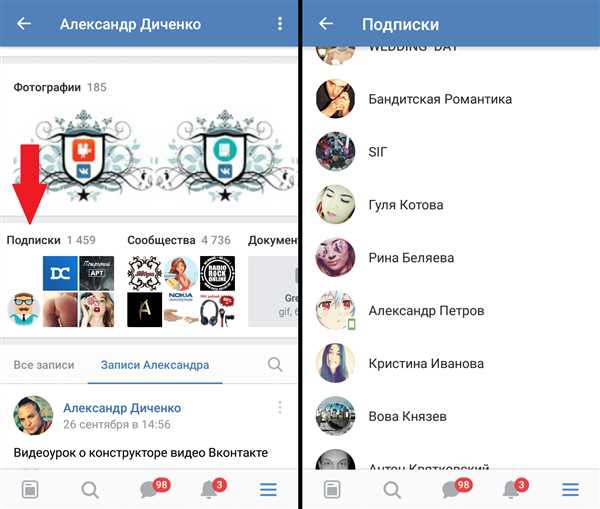
Чтобы вернуться на страницу со списком отправленных запросов в Вконтакте, выполните следующие шаги:
- Откройте приложение Вконтакте на своем устройстве или перейдите на официальный сайт Вконтакте в веб-браузере.
- Авторизуйтесь на своей учетной записи, введя логин и пароль.
- После успешной авторизации вы попадете на главную страницу Вконтакте.
- На верхней панели навигации найдите раздел Мои заявки или Заявки в друзья и нажмите на него.
- Вы окажетесь на странице со списком отправленных вами запросов в друзья или других запросов (например, в сообщества).
- Теперь вы можете просмотреть список отправленных вами запросов, узнать их текущий статус (принятые, отклоненные и т.д.) и принять или отменить запросы в зависимости от необходимости.
Таким образом, чтобы вернуться на страницу со списком запросов в Вконтакте, необходимо авторизоваться на своей учетной записи и перейти в раздел Мои заявки или Заявки в друзья.
Повторите шаги 6-10 для оставшихся запросов

Когда вы просмотрите первый отправленный запрос в Вконтакте, повторите все описанные выше шаги для остальных запросов, которые вы хотите просмотреть.
Шаг 6: Откройте список запросов
Чтобы открыть список отправленных запросов, перейдите в меню своей личной страницы, расположенное в правом верхнем углу ВКонтакте. В выпадающем меню найдите и выберите пункт Мои заявки.
Шаг 7: Просмотрите список запросов
На странице Мои заявки вы увидите список всех отправленных вами запросов. Этот список включает как входящие, так и исходящие заявки дружбы, а также запросы на вступление в группы или сообщества.
Просмотрите список, чтобы найти нужный вам запрос.
Шаг 8: Выберите запрос
Как только вы найдете нужный запрос, нажмите на него, чтобы открыть подробную информацию о запросе.
Шаг 9: Просмотрите информацию о запросе
На странице запроса вы увидите всю доступную информацию, связанную с этим запросом. Здесь может быть указано, кому вы отправили запрос, когда это произошло и какой был результат (одобрен, отклонен или ожидает решения).
Шаг 10: Вернитесь к списку запросов
После просмотра информации о запросе вы можете вернуться к списку запросов, повторив шаги 6-9, чтобы просмотреть оставшиеся запросы.
Повторяйте эти шаги, пока не просмотрите все отправленные вами запросы в Вконтакте.
Не забудьте закрыть страницу после просмотра
Просмотр отправленных запросов в Вконтакте может быть полезным для отслеживания и управления входящими заявками в друзья, группы или сообщества. Однако, после того, как вы просмотрите отправленные запросы, не забывайте закрыть страницу. Вот несколько причин, почему это так важно:
1. Ошибка безопасности
Если вы оставите страницу с открытыми отправленными запросами, кто-то другой может получить доступ к вашей учетной записи Вконтакте и увидеть эти запросы. Это может быть опасно, особенно если ваши заявки связаны с конфиденциальной информацией или личными данными.
2. Непреднамеренные действия
Открытая страница с отправленными запросами может привести к непреднамеренным действиям, таким как случайная отмена или принятие запросов, что может вызвать проблемы и конфликты с другими пользователями.
Поэтому, после просмотра отправленных запросов в Вконтакте, не забывайте нажать на кнопку Выход или закрыть вкладку с этой страницей. Это поможет обеспечить безопасность вашей учетной записи и избежать нежелательных непреднамеренных действий.

